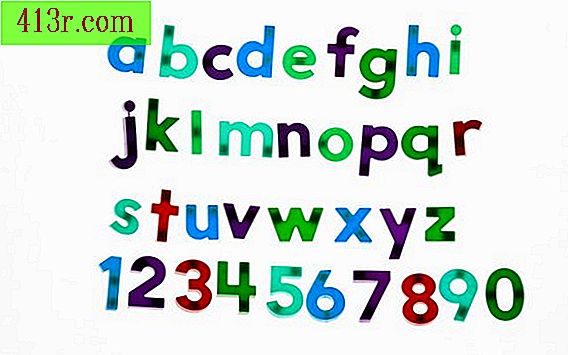Jak korzystać z instrukcji SQL w Microsoft Excel
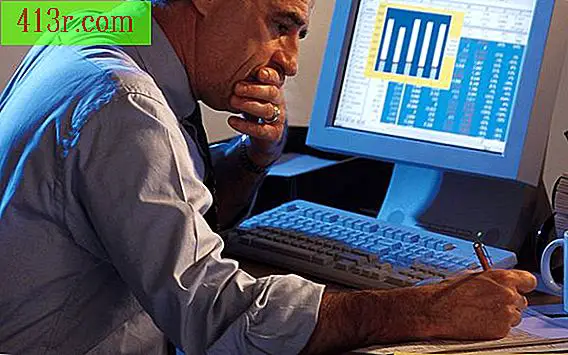
Krok 1
Otwórz nowy plik Microsoft Excel.
Krok 2
Utwórz źródło danych, klikając kartę "Dane", a następnie opcję "Z innych źródeł". Kliknij "Od Microsoft Query", a następnie określ typ źródła danych lub kliknij opcję "Nowe źródło danych" i na końcu kliknij przycisk "Zaakceptuj". Następnie kliknij opcję "Połącz" i podaj informacje uwierzytelniające potrzebne do połączenia ze źródłem danych. Jeśli baza danych zawiera tabele, kliknij tabelę, której chcesz użyć w Kreatorze kwerend. Możesz wybrać opcję w polu "Zapisz moją nazwę użytkownika i hasło w definicji źródła danych", aby zapisać informacje logowania. Po wyświetleniu okna dialogowego "Wybierz źródło danych" wybierz nazwę źródła danych i otwórz je.
Krok 3
Kliknij tabelę i kolumny, których chcesz użyć w zapytaniach SQL w "Kreatorze zapytań - wybierz kolumny", a następnie kliknij przycisk ">", aby kolumny pojawiły się w obszarze "Kolumny w zapytaniu". Kliknij przycisk "Dalej". Następnie, w razie potrzeby filtruj dane i kliknij przycisk "Dalej". Określ, w jaki sposób chcesz zamówić dane, a następnie kliknij przycisk "Dalej".
Krok 4
Kliknij przycisk Zmień, aby zmodyfikować zapytanie w Kwerendie firmy Microsoft, a następnie kliknij przycisk "Zakończ". Z "Microsoft Query", kliknij menu "Widok", a następnie wybierz opcję "SQL ...". Po wyświetleniu instrukcji SQL możesz ją edytować. Kliknij przycisk "Akceptuj" po zakończeniu.
Krok 5
Kliknij menu "Plik" i wybierz opcję "Zwróć dane do Microsoft Excel", aby uzyskać dane w pustym arkuszu kalkulacyjnym.
Krok 6
Wybierz sposób wyświetlania danych, na przykład jako tabelę. Kliknij przycisk "Zaakceptuj".
Krok 7
Przeanalizuj dane. Na przykład posortuj dane od najmniejszej do największej.